LINEでもらった写真、SNSやWebサイトから保存した画像のサイズが小さくて拡大するとぼやける…。
そんな経験はありませんか?
今回は、小さい画像をきれいに拡大する無料サービス「kakudaiAC」の使い方を紹介します。
「kakudaiAC」で小さい画像をきれいに拡大する方法
「kakudaiAC」は最新のAI技術で低解像度の画像を最大16倍まで美しく拡大。
アプリやソフトのインストール不要で、スマホからもパソコンからも簡単に利用できます。
「kakudaiAC」で拡大できる画像のファイル形式はJPGとPNGの2種類。
解像度が1,200ピクセルを超える画像は拡大できません。ファイルサイズが5MB以上の画像もNGなのでご注意を。
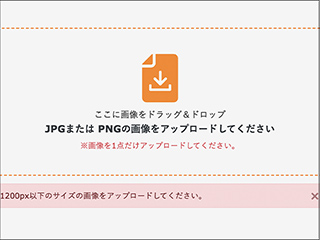
今回は、例として300pxのましかく画像を用意しました。
スマホで表示すると一見きれいなのですが、拡大するとぼやけていたり不鮮明な部分があります。

Webブラウザで「kakudaiAC」のサイトを表示し、「ここに画像をドラッグ&ドロップ」と書かれた枠内をタップして画像1枚をアップロードします。
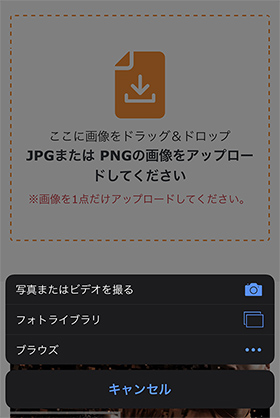
拡大サイズを「2倍」「4倍」「8倍」「16倍」の中から選択します。
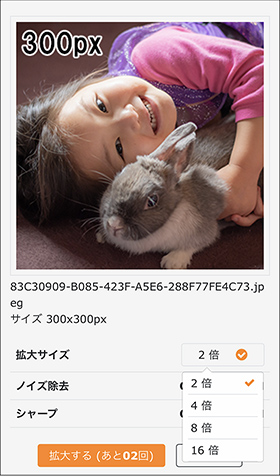
初期設定では「ノイズ除去」がON(有効)、「シャープ」がOFF(無効)になっているので必要に応じて変更します。
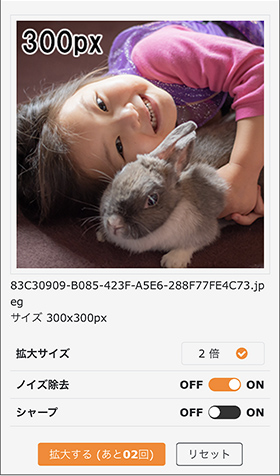
[拡大する]ボタンをタップすると処理がはじまります。
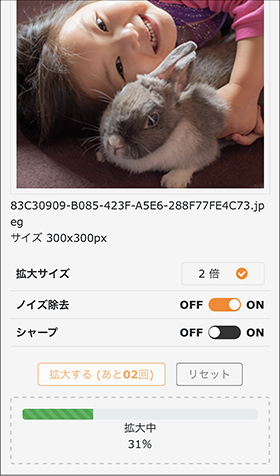
処理が完了すると、拡大結果が表示されます。
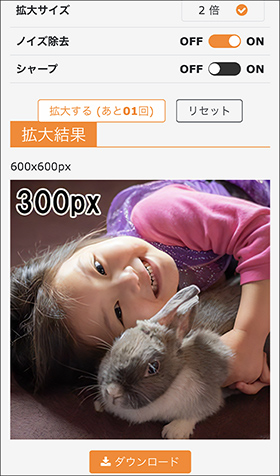
拡大写真の下にある[ダウンロード]ボタンをタップすると画像を保存できます。
保存した拡大画像のファイル形式はPNGです。
元画像の撮影日や撮影地などの情報は削除されています。
「kakudaiAC」は1日に2回まで無料で利用できます。
無料の会員登録をすると1日の利用限度回数が5回になります。
登録アカウントは、写真やイラスト素材を無料で提供している「写真AC」「イラストAC」「シルエットAC」でも利用できます。
「kakudaiAC」で拡大した画像は本当にきれい?
今回はまず「2倍」(ノイズ除去ON/シャープOFF)で試してみました。

元画像(300px)と2倍に拡大した画像(600px)を比較すると、拡大画像のほうが鮮明に見えます。
ただ、動物の毛並みはやや不自然な印象を受けました。


「4倍」「8倍」「16倍」も試しましたが、倍率の大きさに比例して画質が良くなるわけではありません。
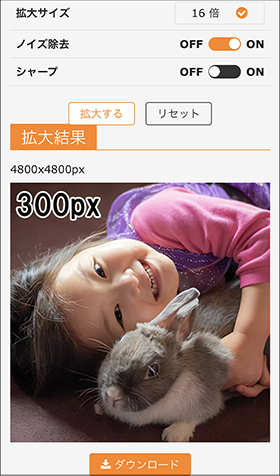
元画像の解像度にもよりますが、スマホで見たりブログに投稿するなら「2倍」や「4倍」で十分。
用途に応じて拡大サイズを設定しましょう。
元画像の被写体が小さい場合など、きれいに拡大できない写真もあります。

子どもの集合写真(横300ピクセル・縦200ピクセル)で「2倍」(ノイズ除去ON/シャープOFF)に拡大した結果…

顔部分がつぶれてしまい独創的な絵画のようになってしまいました。
拡大倍率を上げても結果は変わりません。
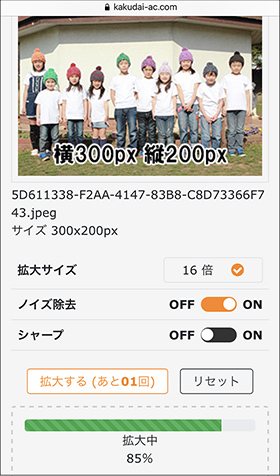
「kakudaiAC」はESRGANという超解像AI技術により写真の細かな部分を自動で補い、低解像度の画像から高解像度の画像を生成しています。
元画像が不鮮明だったり、つぶれていたりすると思うような結果を得られないこともあるので注意しましょう。


